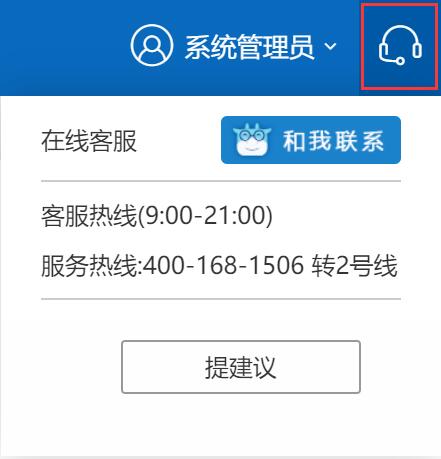注意:
1、为防止帐号关联,请在各亚马逊店铺常用的电脑上进行授权操作,授权完成后在任何电脑及网络下登陆万里牛跨境ERP系统处理亚马逊订单都不会关联,请放心使用。防关联相关说明
2、一个店铺只能授权给一个万里牛账号(亚马逊店铺不能同时授权万里牛账号A 和万里牛账号B)。
3、一个万里牛账号可以绑定多个亚马逊店铺(注意授权时在各亚马逊店铺常用电脑进行授权)。
4、只有亚马逊专业卖家才可以授权,非专业卖家需要升级后才能授权。
一、在哪里进行授权?
您可以在万里牛跨境ERP界面上方的主菜单中找到「设置」,并在出现的下拉菜单中点击「店铺授权」。
二、如何进行亚马逊店铺授权操作?
1.点击【新增店铺】按钮。

2.在需要添加的平台类型中选择亚马逊平台。
3.选择您将要授权的店铺所对应的站点,点击下方的【授权】跳转至亚马逊账号登录页面。
4.在弹出的页面输入要授权的店铺登录账号信息,完成登录。如果没有弹出窗口,请确认浏览器地址栏右上角是否有弹窗拦截,如果有的话请点击允许。
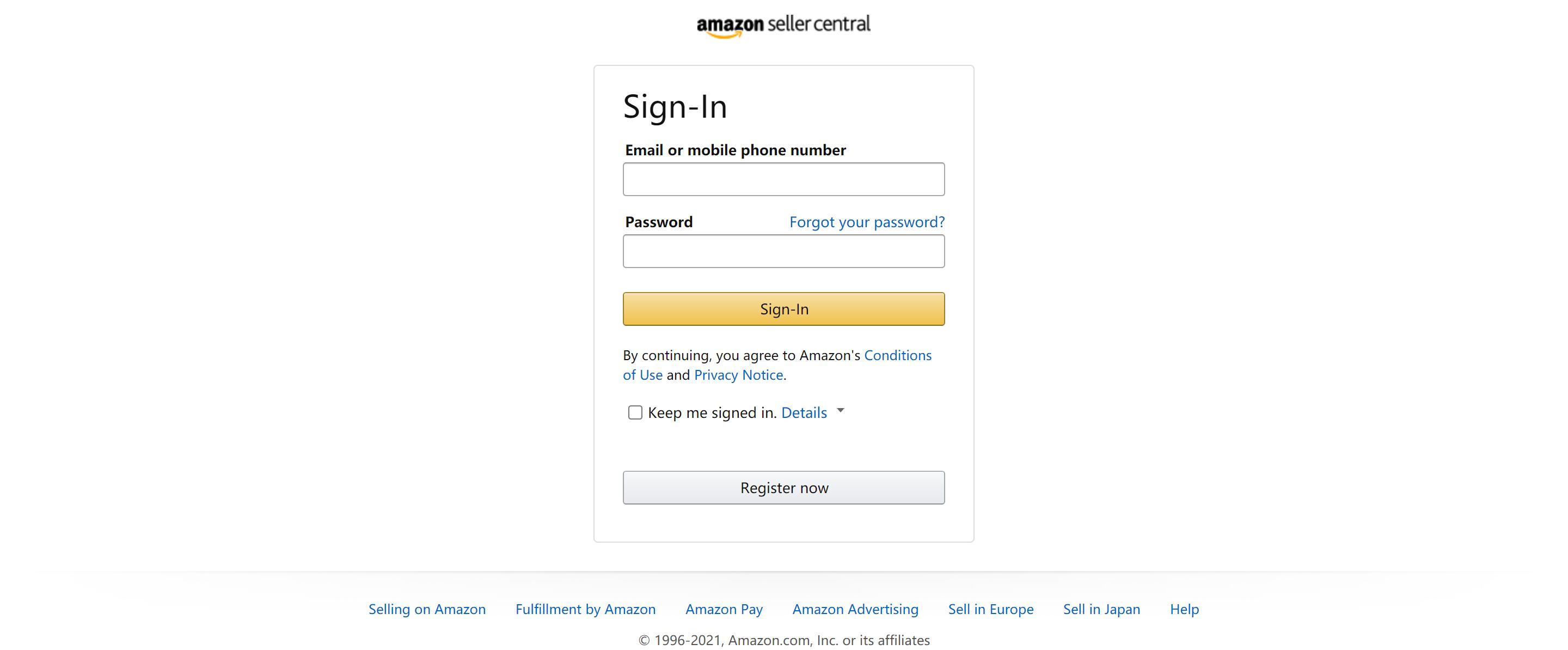
5.勾选同意授予万里牛ERP访问账户的权限,并点击确认Confirm。
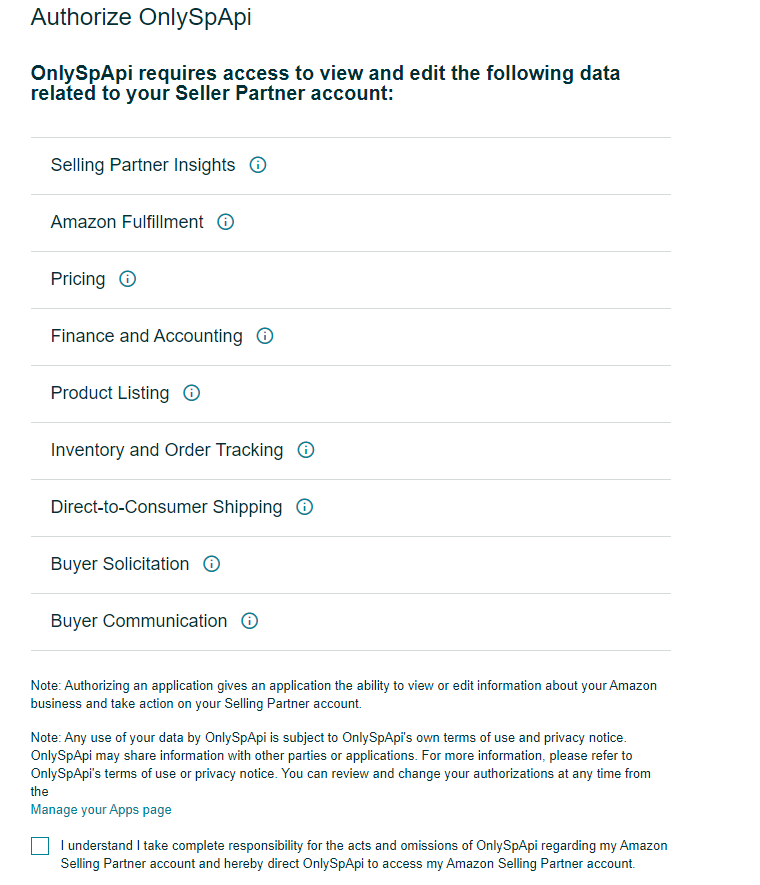
6. 成功授权后将跳转返回万里牛跨境ERP授权页面,点击【已完成授权】。
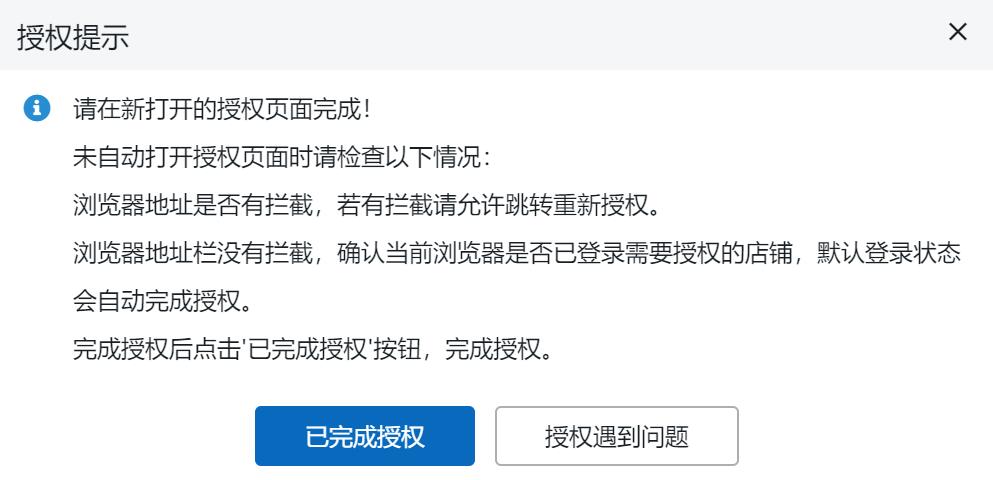
7.完善店铺基础信息,输入店铺名称、店铺网址。
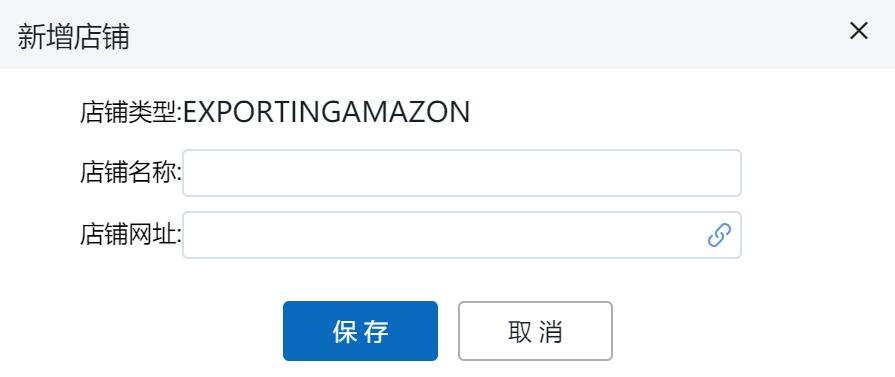
8.点击【保存】即可完成亚马逊店铺授权。
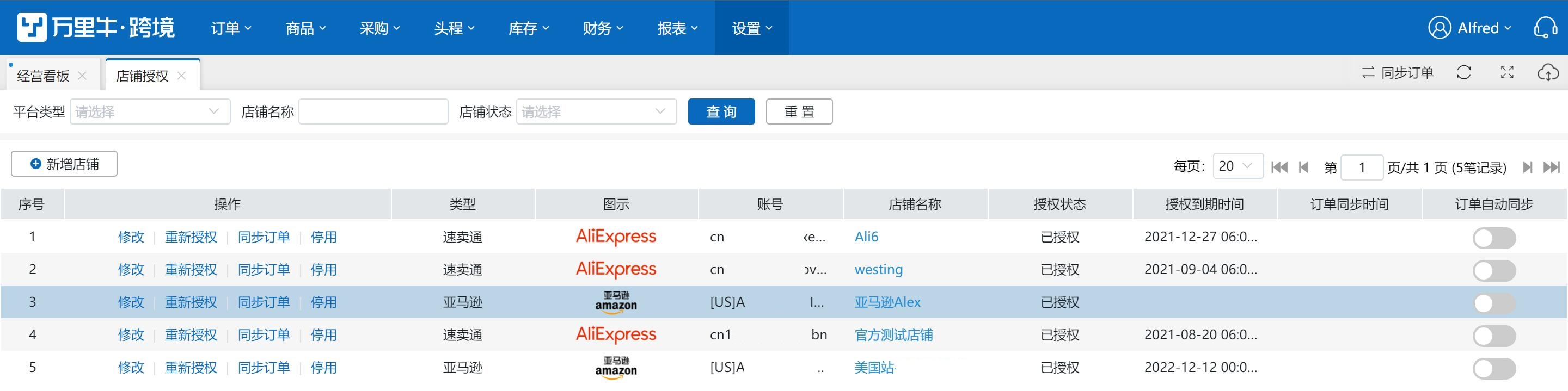
至此,您就成功完成了亚马逊店铺授权。
温馨提示:
如果您在授权过程中有遇到任何其他问题,欢迎点击右上角联系在线客服进行咨询。牛牛将竭诚为您服务!